
Utiliser Trousseau iCloud pour conserver vos informations en sécurité sur Mac
Trousseau iCloud tient à jour les informations de connexion aux sites web et les informations de carte bancaire que vous utilisez avec la fonction Remplissage automatique de Safari, ainsi que les informations relatives au réseau Wi-Fi sur l’ensemble de vos ordinateurs Mac (OS X 10.9 ou ultérieur) et appareils iOS (iOS 7.0.3 ou ultérieur).
Trousseau iCloud stocke également des réglages de compte. De cette façon, vous pouvez ajouter automatiquement vos comptes de réseaux sociaux sur un autre Mac lorsque vous vous connectez à iCloud sur ce Mac. Par exemple, les comptes Exchange, Google et autres comptes Internet que vous utilisez dans Mail, Contacts, Calendrier, Rappels, Notes et Messages peuvent être automatiquement ajoutés.
Tous les éléments sont stockés en toute sécurité sur Trousseau iCloud : ils sont protégés par un chiffrement conforme aux normes de l’industrie. Il est impossible de configurer votre trousseau iCloud sur un autre Mac ou appareil iOS sans votre autorisation.
Configurer Trousseau iCloud sur votre Mac
Sur votre Mac, choisissez le menu Pomme
 > Préférences Système, puis cliquez sur iCloud.
> Préférences Système, puis cliquez sur iCloud.Sélectionnez Trousseau, puis suivez les instructions à l’écran.
Si vous n’êtes pas encore connecté à iCloud, vous devez configurer iCloud avant de pouvoir sélectionner Trousseau.
Autoriser un appareil à utiliser Trousseau iCloud
Si vous configurez iCloud sur ce Mac, puis le configurez sur un autre appareil, vous pouvez recevoir sur ce Mac une notification indiquant que l’autre appareil souhaite utiliser votre compte.
Remarque : vous ne recevez pas de notification lorsque vous configurez Trousseau iCloud sur un autre appareil si vous utilisez l’identification à deux facteurs pour garantir la sécurité de votre identifiant Apple. À la place, vous l’autorisez à utiliser vos données iCloud simplement en saisissant le mot de passe ou code de session pour un appareil sur lequel Trousseau iCloud est déjà configuré.
Sur votre Mac, effectuez l’une des opérations suivantes :
Dans la notification, cliquez sur Continuer.
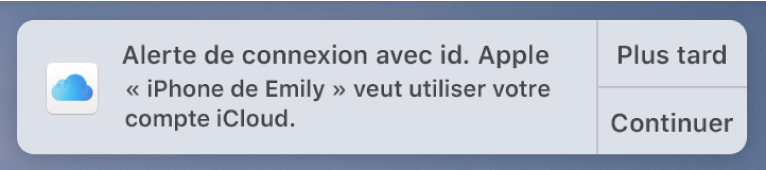
Sur votre Mac, choisissez le menu Pomme
 > Préférences Système, puis cliquez sur iCloud. Cliquez sur Options à droite de Trousseau, puis cliquez sur Détails.
> Préférences Système, puis cliquez sur iCloud. Cliquez sur Options à droite de Trousseau, puis cliquez sur Détails.
Dans la zone de dialogue qui apparaît, saisissez l’identifiant Apple et le mot de passe que vous utilisez avec iCloud, puis cliquez sur Autoriser.
Modifier le mode d’approbation des nouveaux appareils
Si un bouton Options se trouve en regard du trousseau dans les préférences iCloud, vous pouvez choisir d’utiliser votre code de sécurité iCloud pour approuver Trousseau iCloud sur d’autres appareils. Vous pouvez également modifier votre code de sécurité iCloud ou le numéro de téléphone utilisé pour vérifier votre identité après utilisation du code de sécurité iCloud.
Remarque : s’il n’y a pas de bouton Options en regard du trousseau dans les préférences iCloud (et que le trousseau iCloud est activé), vous ne pouvez pas utiliser un code de sécurité iCloud. À la place, lorsque vous configurez iCloud sur un nouvel appareil, vous l’autorisez à utiliser vos données iCloud simplement en saisissant le mot de passe ou code de session de votre Mac ou appareil iOS déjà associé à votre compte iCloud. Dans ce cas, votre identifiant Apple est configuré pour l’identification à deux facteurs et vous n’avez pas besoin de suivre ces étapes.
Sur votre Mac, choisissez le menu Pomme
 > Préférences Système, puis cliquez sur iCloud.
> Préférences Système, puis cliquez sur iCloud.Assurez-vous que Trousseau est activé et que votre Mac est approuvé.
Cliquez sur Options à côté de Trousseau, puis appliquez les modifications dans la zone de dialogue qui apparaît.
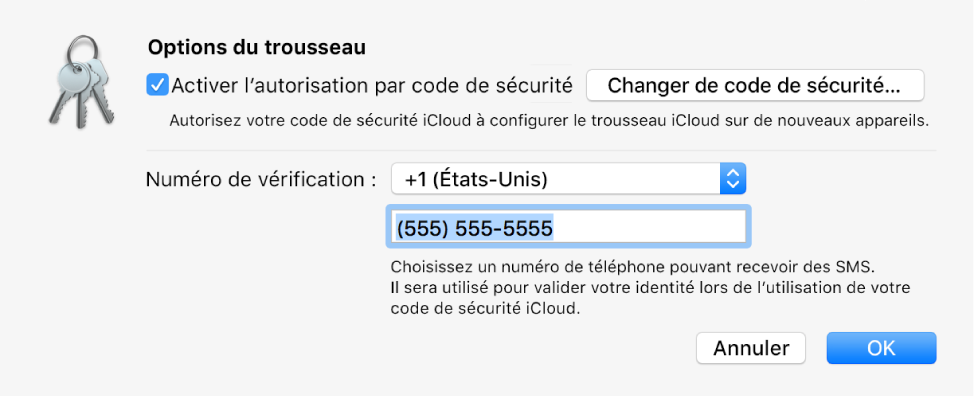
Pour en savoir plus sur la configuration de Trousseau iCloud sur votre appareil iOS, consultez la section « Configurer le trousseau iCloud » du guide de l’utilisateur de l’iPhone, de l’iPad ou de l’iPod touch.
Si vous supprimez des informations de carte bancaire ou des noms et mots de passe de comptes dans Safari (ou avec Trousseaux d’accès), ils sont également supprimés de votre trousseau macOS et de votre trousseau iCloud.